【民事诉讼文书写作技巧——如何快速搜索、读取、利用关联文书】诉讼活动期间会产生大量法律文书 , 后续文书的编辑多数时可利用前期诉讼文书 , 比如裁判文书对庭审笔录的利用、上诉状对一审判决书的利用,等等;word、wps等办公软件所提供“并排查看”等功能稍显不足,民事审判助手插件对此予以补强,以使用户可以快速的搜索、读取并利用关联的诉讼文书 。

一、在Word或者WPS工具栏民事审判助手【文件管理】模块找到【左看右写】按钮

民事审判助手工具栏
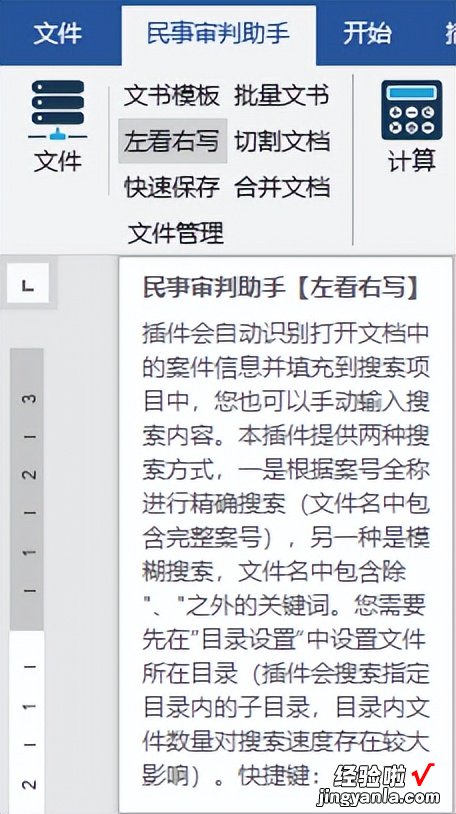
坐看右写按钮及其说明
二、搜索关联文档 。点击【左看右写】按钮或使用Alt Z快捷键打开【左看右写】窗体,该窗体启动时将自动从当前文档中读取案号、原告姓名、被告姓名并填入到搜索文本框,点击搜索按钮即可在预先设置的目录(包括子目录)范围内搜索标题含有关键词的关联诉讼文书(扩展名为doc、docx) 。

窗体启动时自动读取关键词
- 填写关键词注意事项 。如果当前关键词无法搜索到文书,可以尝试修改关键词,各个关键词间需用“、”隔开 。

关键词为空时将提示
- 设置文件目录注意事项 。点击【左看右写】窗体工具栏中【目录设置】可弹出相应窗体,此处可以添加、删除、修改文书类型及相应的文件路径,只有扫描项被勾选的目录才会被搜索;如果在使用【快速保存】功能时设置了文书类型及对应的路径,则会自动显示在此处,但扫描选项处于未勾选状态 。
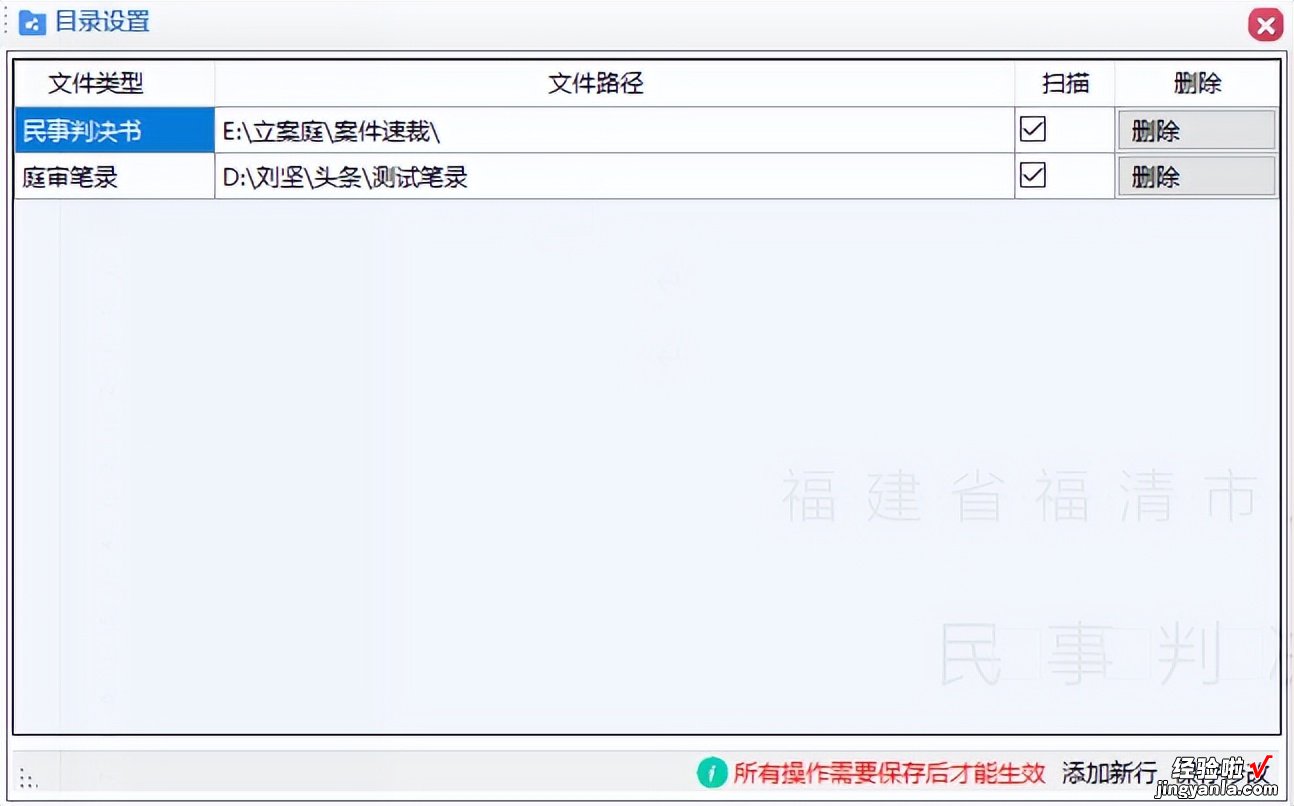
设置文书存放路径
此处设置较为重要,关系搜索速度,也关系搜索结果是否完整 。
- 点击【模糊搜索】按钮即可搜索 , 并以列表形式显示文件名及文件路径 。

搜索结果列表
三、查看关联文书 。点击任一搜索结果即可在窗体中查看该文书 。

查看关联文档
可以点击【结果列表】按钮返回结果列表,读取其他关联文书 , 也可以通过工具栏中【打开文档】按钮打开结果列表之外的其他文书 。
在【结果列表】中选择某个文书后,点击工具栏中【新窗口打开指定文档】则会用word或wps打开指定文书 , 点击【打开指定文档目录】则会打开选定文书所在的文件夹 。
四、利用关联文书 。在查看文档状态下,可以使用右键菜单功能将关联文书内容直接或者处理后添加到当前文档 。


利用右键菜单功能处理诉讼请求及事实理由部分
在【左看右写】窗体中改动关联文书不会对其原始文档产生影响 。
民事审判助手插件是作者利用业余时间,结合工作实践和业余爱好开发的免费诉讼文书辅助制作工具,可以在华军软件园搜索下载安装到window平台下的word和WPS中使用 。欢迎关注作者,点赞收藏分享本文章 , 并留下对插件的宝贵意见 。
